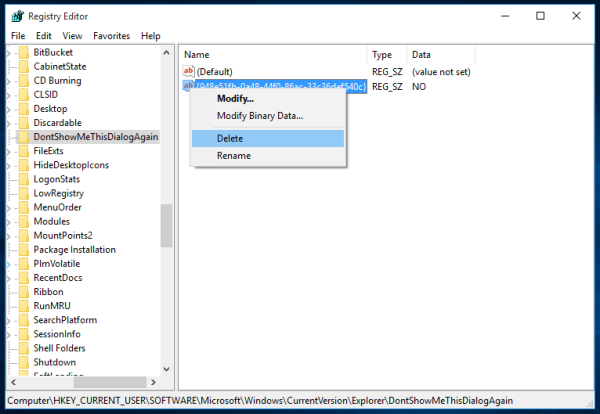Simula sa Windows Vista, nagdagdag ang Microsoft ng prompt ng kumpirmasyon kapag na-uninstall mo ang software mula sa Programs and Features Control Panel. Ang prompt na ito ay maaaring mapalampas kung dati mong nai-tick ang checkbox Sa hinaharap, huwag ipakita sa akin ang dialog box na ito. . Kapag na-tick mo ito, ang dialog ng pagkumpirma ay mawawala magpakailanman, dahil ang Windows ay hindi nag-aalok sa iyo ng anumang paraan upang ibalik ang kumpirmasyon. Sa artikulong ito, titingnan namin ang isang simpleng pag-tweak sa Registry upang maibalik ang pag-uninstall ng prompt ng kumpirmasyon sa Mga Program at Tampok para sa Windows 10, Windows 8, Windows 7 at Windows Vista.

Sa ibalik ang prompt ng pag-uninstall sa mga Program at Tampok , kailangan mong gawin ang sumusunod:
- Buksan Editor ng Registry .
- Pumunta sa sumusunod na key ng Registry:
HKEY_CURRENT_USER Software Microsoft Windows CurrentVersion Explorer DontShowMeThisDialogAgain
Tip: Kita n'yo kung paano tumalon sa nais na Registry key sa isang pag-click .
- Sa kanang pane, tanggalin ang sumusunod na parameter ng string: {948e51fb-0a48-44f0-86ac-33c36def540c} . Mayroon itong halaga HINDI . Pagkatapos mong i-delete ito, paganahin muli ang pag-uninstall ng prompt ng kumpirmasyon.
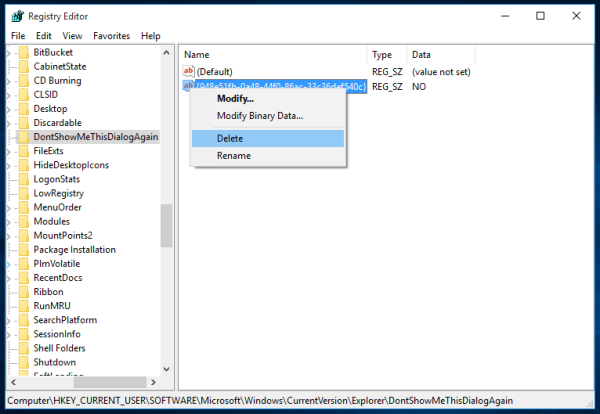
Ayan yun. Ito ay napaka-kakaiba kung bakit ang Microsoft ay nagbigay ng isang pagpipilian sa Windows GUI upang muling paganahin ang prompt ng pag-uninstall ng kumpirmasyon sa Mga Program at Tampok. Kaya, ang Registry ay ang tanging paraan na magagamit para sa end user.